Conectar iPhone4 en Exchange
Antes de nada comentar que esta información ha sido extraída de la web http://www.thirdtier.net/2010/06/connecting-an-iphone-4-to-exchange/, que está en inglés, y la he traducido con el translate.google.es
Agradecer antes de nada al autor del original su aporte. Yo sólo me he limitado a copiar. :), lo aprendí en el cole, jajajaja.
1.Desde la pantalla de inicio (o cualquier pantalla en la que ha movido el icono), haga clic en el icono Configuración
2.En de la configuración de pantalla, haga clic en Correo, Contactos, Calendarios
3.Haga clic en Agregar cuenta
4.Haga clic en Microsoft Exchange
5.Introduzca la información en la pantalla de cuenta:
* Ingrese su dirección de e-mail * exactamente como la cuenta predeterminada se establece (por ejemplo, si su dirección de correo electrónico saliente es Jonathan.Dough smallbizco.net @, introduzca exactamente de esa manera – no entran jonathan.dough @ smallbizco. net).
Introduzca su nombre de dominio interno (si es necesario)
Introduzca su nombre de cuenta (este es el nombre utilizado para acceder a su ordenador, puede o no puede coincidir con su dirección de e-mail)
Introduzca su contraseña de la cuenta
Introduzca una descripción de la cuenta (Cambio será el nombre si usted no pone nada en el campo de descripción
Introduzca su nombre de dominio interno (si es necesario)
Introduzca su nombre de cuenta (este es el nombre utilizado para acceder a su ordenador, puede o no puede coincidir con su dirección de e-mail)
Introduzca su contraseña de la cuenta
Introduzca una descripción de la cuenta (Cambio será el nombre si usted no pone nada en el campo de descripción
6. Una vez que haya verificado que la información introducida es correcta, haga clic en Siguiente.
7.El dispositivo iPhone4 te puede dar un aviso de que la identidad del servidor no puede ser identificado. Se espera si el servidor es Exchange 2003 o si el registro de detección automática para que el servidor no ha sido configurado correctamente. Si ves este mensaje, haga clic en Continuar.
8.Si se produce el mensaje anterior, y iPhone4 no puede verificar la identidad del servidor, tendrá que introducir el nombre del servidor. Esta será la misma dirección para conseguir entrar a Outlook Web Access (es decir, si utiliza la dirección https: / / remote.smallbizco.net / owa como la dirección de su servidor de Outlook Web Access, a continuación, escriba remote.smallbizco.net en el Servidor de campo).
9.Usted puede recibir un segundo aviso de que la identidad del servidor no puede ser verificada. Este será el caso si el servidor de Exchange tiene un certificado SSL no válido o no es de confianza. El iPhone puede seguir comunicándose con el servidor usando este certificado, y que la comunicación está asegurada aún. Si esta es la primera, o segunda, vez que reciba esta advertencia, haga clic en Continuar.
En este punto, el iPhone comenzará a sincronizar la información con su cuenta de Exchange. Dependiendo de la velocidad de conexión de datos del iPhone y su servidor, junto con la cantidad de datos que tiene en su buzón de correo para sincronizar, este proceso puede tardar algún tiempo. También dependerá de los días o si le damos la opción de ilimitado a

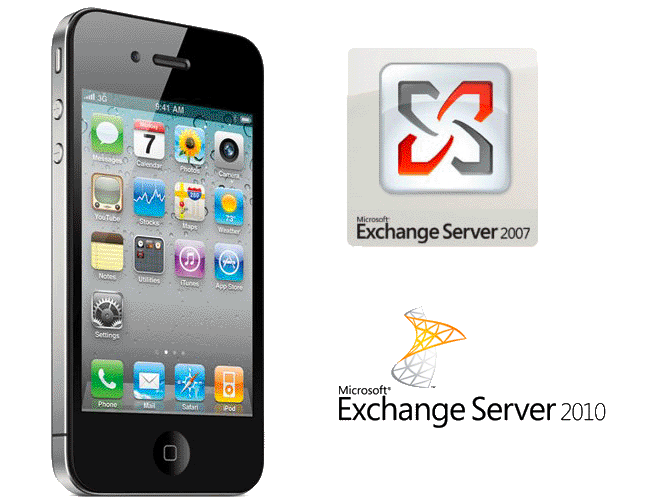
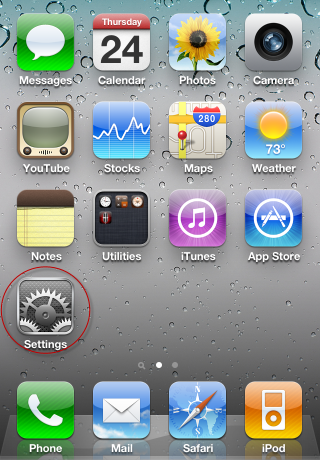
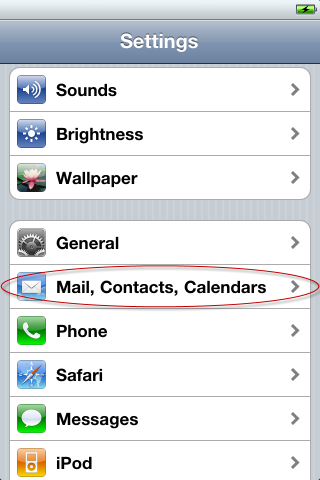
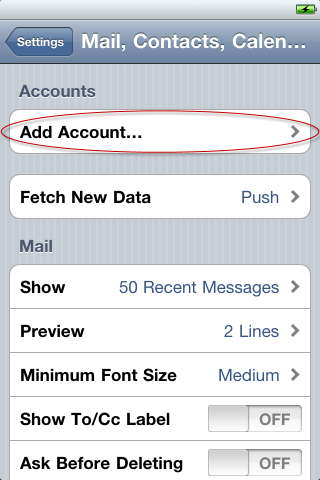
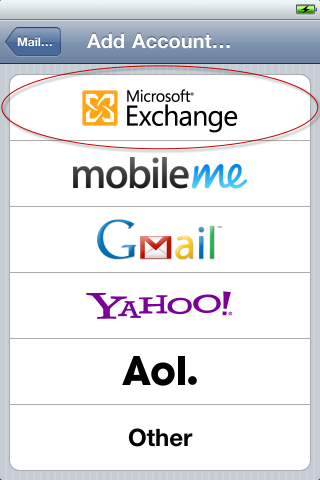
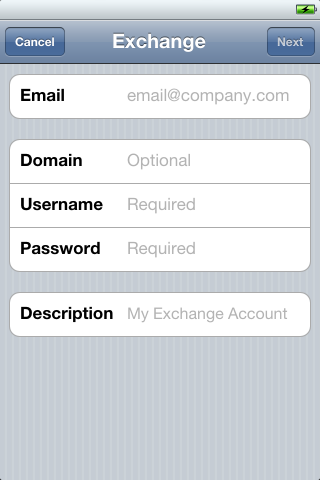

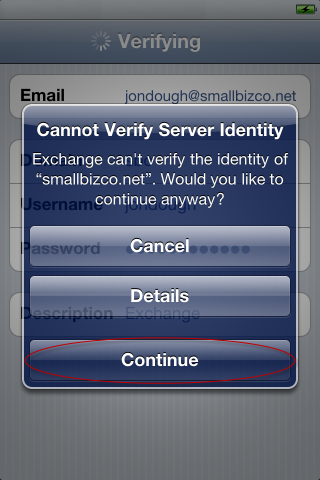
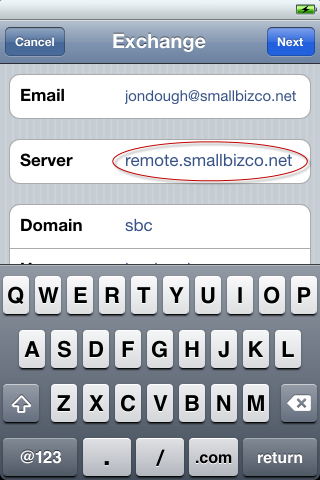
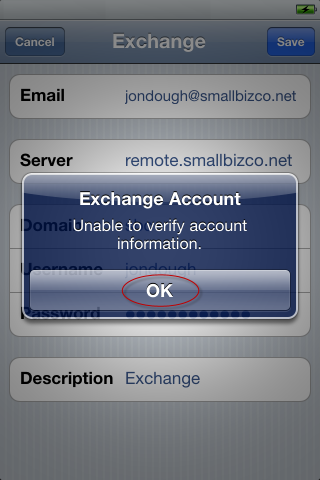
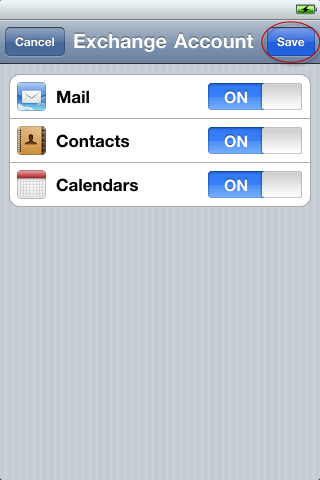
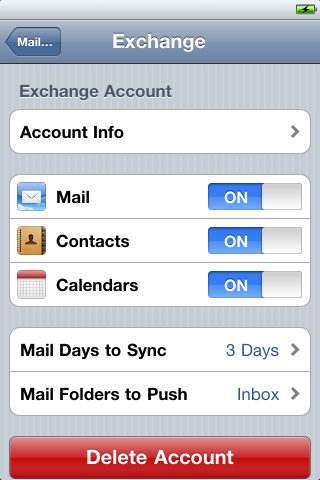
He seguido al pie de la letras sus instrucciones pero no he podido conseguir activar mi correo con exchange. Me podría proporciónar una dirección de correo para enviarles los datos de la empresa para que me ayuden a configurar la cuenta? Gracias por su ayuda.